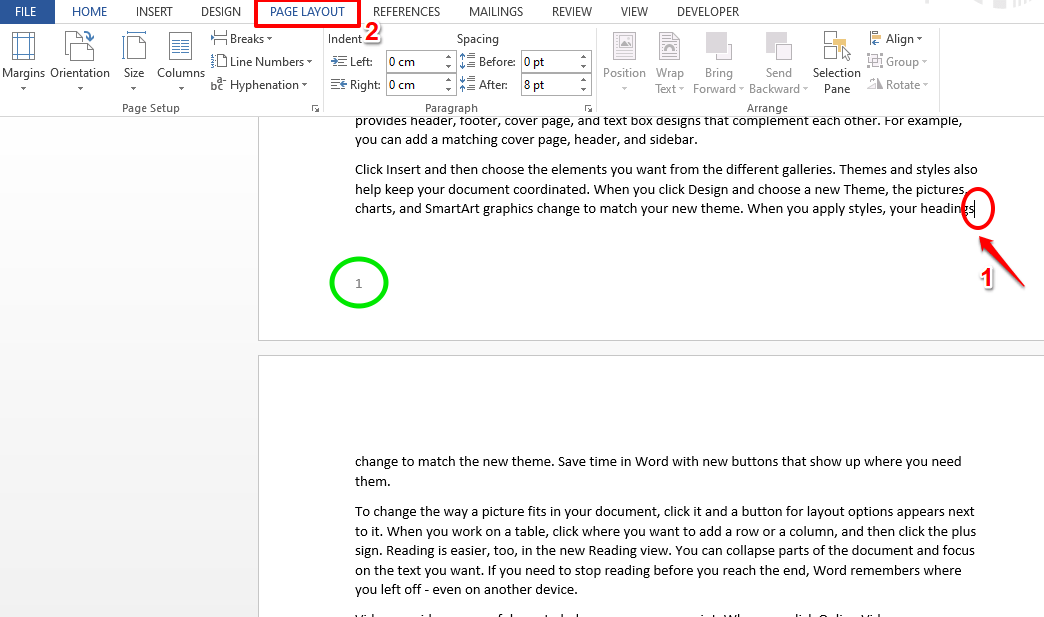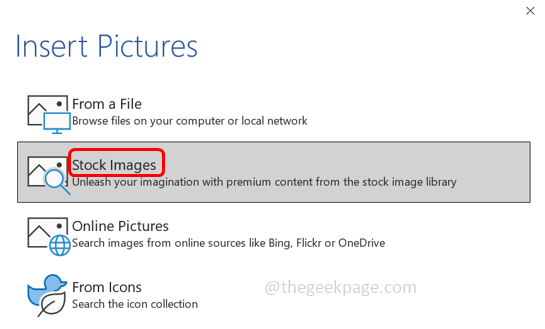Pour utiliser ChatGPT dans Word, vous devez vous fier à des modules complémentaires tiers
- Si vous voulez ChatGPT pour Word, vous devez télécharger et installer des modules complémentaires tiers.
- Le processus d'installation est simple et fonctionne à la fois pour les versions de bureau et Web.

XINSTALLER EN CLIQUANT SUR LE FICHIER DE TÉLÉCHARGEMENT
Fortect est un outil de réparation du système qui peut analyser votre système complet à la recherche de fichiers de système d'exploitation endommagés ou manquants et les remplacer automatiquement par des versions de travail de son référentiel.
Boostez les performances de votre PC en trois étapes simples :
- Téléchargez et installez Fortect sur votre PC.
- Lancez l'outil et Lancer la numérisation
- Faites un clic droit sur Réparation, et corrigez-le en quelques minutes.
- 0 les lecteurs ont déjà téléchargé Fortect jusqu'à présent ce mois-ci
ChatGPT devient l'un des outils les plus utilisés sur le Web. Comme vous le savez, vous pouvez utiliser cet outil à n'importe quelle fin, et beaucoup se demandent comment obtenir ChatGPT pour Word.
Le chatbot AI est extrêmement puissant et la nouvelle version est sortie récemment. Pour en savoir plus, lisez notre guide sur ChatGPT 4 contre ChatGPT 3.
Dans le guide d'aujourd'hui, nous allons vous montrer quelques façons d'utiliser ChatGPT avec le traitement de texte populaire, alors commençons.
ChatGPT arrive-t-il sur Microsoft Office ?
Oui, il semble que Microsoft envisage d'apporter l'intelligence artificielle à Office. Nous avons écrit précédemment sur ChatGPT dans Office 365, mais malheureusement, nous n'avons aucune information concernant la date de sortie.
Même si cette fonctionnalité n'est pas officiellement disponible, vous pouvez toujours utiliser l'intelligence artificielle dans Word.
Comment puis-je obtenir ChatGPT pour Word ?
1. Utilisez l'addon Ghostwriter pour la version de bureau
- Ouvrir Microsoft Word sur votre PC.
- Ensuite, allez à Insérer et choisissez Obtenir des compléments.

- Rechercher Fantôme écrivain et cliquez sur Ajouter à côté de cela.

- Cliquez sur Continuer.

- Allez maintenant au Page de l'écrivain fantôme et acheter la licence.

- Ensuite, allez à la Page OpenAI, et inscrivez-vous pour obtenir votre clé API.
- Après cela, ouvrez Ghostwriter dans Word et entrez votre e-mail d'achat et votre clé API dans le Produit partie clé. Cliquez enfin sur Valider.

Après cela, saisissez simplement votre requête et l'extension fera le reste.
2. Utilisez l'addon Ghostwriter pour la version Web
- Ouvrir Bureau 365 dans votre navigateur Web.
- Sélectionnez un nouveau Document.

- Aller à Compléments et sélectionnez Plus de compléments. Si l'option Compléments est grisée, enregistrez votre document et ouvrez-le à nouveau.

- Rechercher Ghostwriter et cliquez sur Ajouter bouton.

- Cliquer sur Continuer pour procéder à l'installation.

- Visiter le Page de l'écrivain fantôme et acheter la licence.
- Après cela, naviguez vers le Page OpenAI, et inscrivez-vous pour obtenir votre clé API.
- Entrez l'e-mail d'achat et la clé API et cliquez sur Valider.

Après cela, vous aurez ChatGPT disponible dans Word pour le Web.
Comme vous pouvez le voir, obtenir ChatGPT pour Word est simple, mais malheureusement, cette fonctionnalité n'est pas gratuite et nécessite une licence avant de pouvoir l'utiliser.
- Comment accéder et utiliser ChatGPT en Italie [Quick Bypass]
- Erreur ChatGPT dans Body Stream: qu'est-ce que c'est et comment y remédier ?
- Correction: l'inscription à ChatGPT est actuellement indisponible
- Correction: Trop d'inscriptions à ChatGPT à partir de la même adresse IP
Microsoft prévoit également d'apporter l'IA à sa suite Office, et nous avons hâte de l'essayer en action, mais actuellement, ce sont les seules méthodes qui vous permettent d'utiliser ChatGPT dans Word.
Vous n'êtes pas fan de ChatGPT? Pas de soucis, voici quelques bons Alternatives à ChatGPT vous voudrez peut-être essayer.
Pourquoi utilisez-vous ChatGPT? Faites-nous savoir dans la section commentaires ci-dessous.
Vous rencontrez toujours des problèmes ?
SPONSORISÉ
Si les suggestions ci-dessus n'ont pas résolu votre problème, votre ordinateur peut rencontrer des problèmes Windows plus graves. Nous vous suggérons de choisir une solution tout-en-un comme Fortifier pour résoudre efficacement les problèmes. Après l'installation, cliquez simplement sur le Afficher et corriger bouton puis appuyez sur Lancer la réparation.